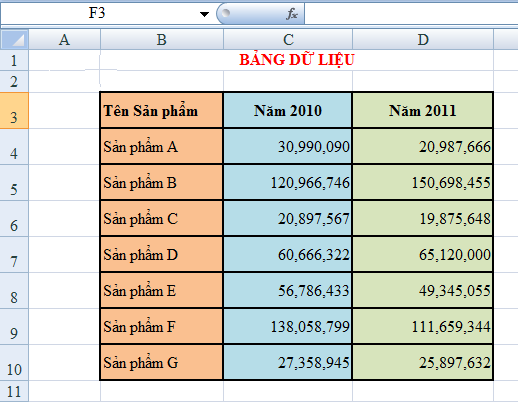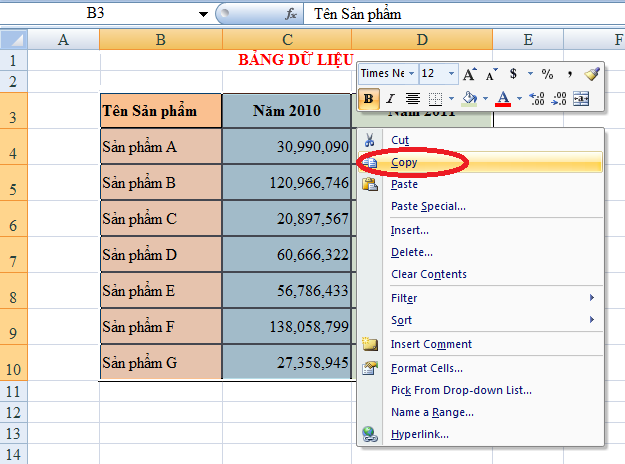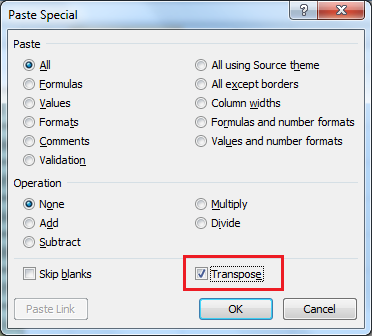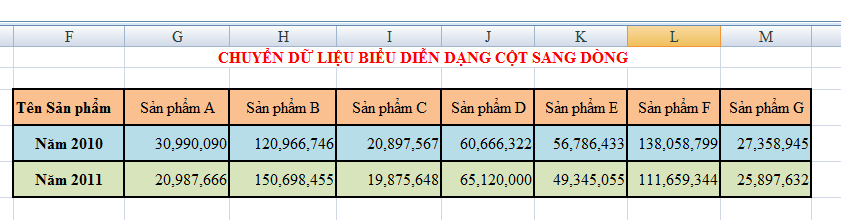Cách chuyển kiểu biểu diễn dữ liệu từ dạng cột thành hàng trong EXCEL
Trung tâm kế toán Hà Nội sẽ giới thiệu cho bạn Cách chuyển kiểu biểu diễn dữ liệu từ dạng cột thành hàng trong EXCELvà ngược lại rất đơn giản, mà bạn không phải mất nhiều thời gian Copy và Dán dữ liệu vào từng ô.
>>Xem thêm: Hướng dẫn thay đổi Font chữ mặc định trong Excel
Bảng dữ liệu dưới đây có dữ liệu được biểu diễn theo dạng cột, và chúng ta sẽ sử dụng các thao tác để đưa bảng dữ liệu về dạng biểu diễn theo hàng:
Đầu tiên, Bạn chọn khối nội dung cần chuyển đổi –> Copy
Đặt con trỏ chuột vào vị trí cần dán Dữ liệu, Click chuột phải, chọn Paste Special
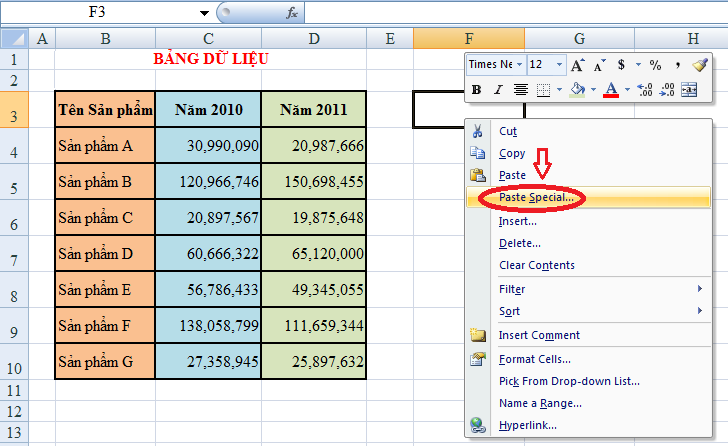
Khi cửa sổ Paste Special hiện ra, bạn đánh dấu chọn vào ô Transpose rồi nhấn OK để xác nhận.
Đây là kết quả chuyển đổi dữ liệu từ dạng cột sang hàng mà bạn vừa thực hiện:
Bạn có thể áp dụng biện pháp tương tự
để chuyển dữ liệu từ hàng sang cột
Các làm này thực hiện trên tất cả phần mềm Excel 2003, Excel 2007,Excel 2010 và Excel 2013.
Trung tâm kế toán Hà Nội xin chúc bạn làm tốt
Bạn muốn học thêm một số thủ thuật kế toán Excel, hoặc kinh nghiệm làm việc với kế toán Excel, mời bạn tham khảo khóa học kế toán Excel tại Trung tâm kế toán Hà Nội
Chi tiết khóa học bạn tham khảo:>> Lớp học kế toán Excel
Trung tâm kế toán Hà Nội
Địa chỉ học kế toán uy tín chất lượng
Công ty dịch vụ kế toán Hà Nội
Chuyên cung cấp các loại dịch vụ kế toán như :
- Dịch vu kế toán thuế
- Dịch vụ báo cáo tài chính
- Dịch vụ kê khai làm báo cáo thuế
- Dịch vụ kế toán thuế trọn gói
- Dịch vụ làm báo cáo tài chính
- Dịch vụ kế toán trọn gói
- Dịch vụ thành lập doanh nghiệp
- Khóa học kế toán dành cho giám đốc